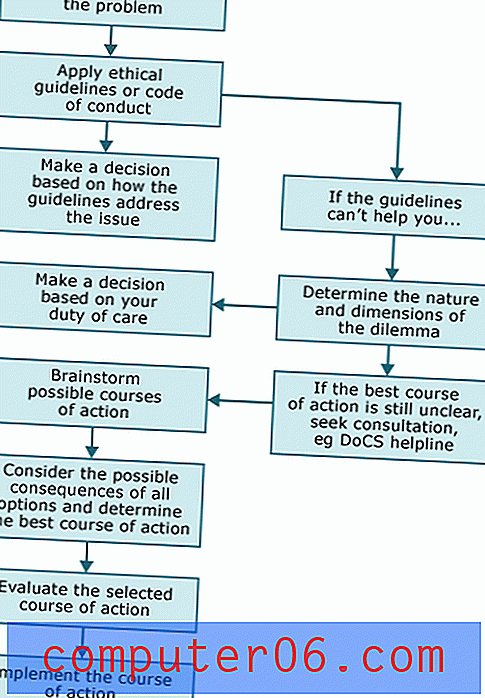Luminar ve Lightroom Karşılaştırması
Güvenilir ve yetenekli bir fotoğraf editörü seçmek, dijital fotoğrafçılık iş akışının en önemli yönlerinden biridir ve ilk seferinde doğru yapmak önemlidir. Çoğu program birbirlerinin organizasyon ve düzenleme sistemleriyle iyi oynamaz, bu da genellikle anahtarlama yazılımını oldukça acı verici bir süreç haline getirir. Bu nedenle, resimlerinizi sıralamak, etiketlemek ve kategorilere ayırmak için çok fazla zaman harcamadan önce, mevcut en iyi yazılımla çalıştığınızdan emin olmak istersiniz.
Adobe Lightroom Classic CC biraz hantal bir isim, ancak sağlam bir organizasyon araçları seti ile mükemmel bir RAW fotoğraf editörü. Birçok kullanıcı, yavaş kullanım ve yanıt verme ile ilgili sorun yaşadı, ancak son güncellemeler bu prosedürel sorunların çoğunu çözdü. Hala tam olarak bir hız iblisi değil, ama rahat ve profesyonel fotoğrafçılar arasında popüler bir seçim. Lightroom Classic, Mac ve Windows için kullanılabilir ve tam incelememi buradan okuyabilirsiniz.
Skylum'un Luminar editörü eskiden sadece Mac programıydı, ancak son birkaç sürümde Windows sürümü de vardı. En iyi RAW fotoğraf editörünün tacı için hevesli bir meydan okuma olan Luminar, sağlam bir RAW düzenleme aracı serisinin yanı sıra AI ile çalışan birkaç benzersiz düzenleme seçeneğine sahiptir. En son sürüm olan Luminar 3, fotoğraf kitaplığınızı sıralamak için temel kurumsal özellikler de içerir. Luminar'ın tam incelemesini buradan okuyabilirsiniz.
Not: Lightroom Classic CC'nin bu kadar garip bir ada sahip olmasının nedeninin bir kısmı, Adobe'nin daha basit bir ad alan programın yenilenmiş, bulut tabanlı bir sürümünü yayınlamasıdır. Lightroom Classic CC, Luminar ile çok daha yakın olan tipik bir masaüstü tabanlı uygulamadır. Burada iki Işık Odası arasında daha ayrıntılı bir karşılaştırma okuyabilirsiniz.
Organizasyon Araçları
Profesyonel fotoğrafçılar çok sayıda fotoğraf çeker ve mümkün olan en iyi klasör yapısıyla bile bir fotoğraf kütüphanesi hızla kontrolden çıkabilir. Sonuç olarak, çoğu RAW fotoğraf editöründe, koleksiyonunuz ne kadar büyük olursa olsun, ihtiyacınız olan görüntüleri hızlı bir şekilde bulmanızı sağlamak için bir tür dijital varlık yönetimi (DAM) bulunmaktadır.
Lightroom, programın Kütüphane modülünde güçlü kurumsal araçlar sunar; böylece yıldız derecelendirmeleri, bayrak seçme / reddetme, renk etiketleri ve özel etiketler kullanabilirsiniz. Ayrıca, kitaplığınızın tamamını EXIF ve IPTC meta verilerinde bulunan hemen hemen her özelliğe ve oluşturduğunuz derecelendirmelere, bayraklara, renklere veya etiketlere göre filtreleyebilirsiniz.

Lightroom, aradığınız fotoğrafları bulmayı kolaylaştırmak için etkileyici sayıda filtreleme seçeneği sunar
Resimlerinizi elle Koleksiyonlar'a veya bir dizi özelleştirilebilir kural kullanarak otomatik olarak Akıllı Koleksiyonlar'a sıralayabilirsiniz. Örneğin, otomatik olarak 6000 pikselden daha uzun yatay boyuta sahip herhangi bir görüntüyü içeren birleştirilmiş panoramalar için bir Akıllı Koleksiyonum var, ancak bunları oluşturmak için hemen hemen herhangi bir meta veri özelliğini kullanabilirsiniz.
Kameranızda bir GPS modülü kullanıyorsanız, fotoğraflarınızı bir dünya haritasında çizmek için Harita modülünü de kullanabilirsiniz, ancak bunun ilk yenilikten çok daha değerli olup olmadığından emin değilim. Çok sayıda portre çekenleriniz için Lightroom, yüz tanımaya dayalı olarak da filtreleyebilir, ancak asla portre çekmediğim için bunun ne kadar etkili olduğunu konuşamam.
Luminar'ın kütüphane yönetim araçları kıyaslandığında oldukça temeldir. Yıldız derecelendirmeleri, seçim / reddedilen bayraklar ve renk etiketleri uygulayabilirsiniz, ancak hepsi bu. Özel Albümler oluşturabilirsiniz, ancak resimlerinizi sürükleyip bırakarak manuel olarak doldurulması gerekir, bu da büyük koleksiyonlar için bir sorundur. 'Son Düzenlendi' ve 'Son Eklendi' gibi bazı otomatik albümler var, ancak bunların hepsi Luminar'a sabit kodlanmış ve herhangi bir özelleştirme seçeneği sunmuyor.
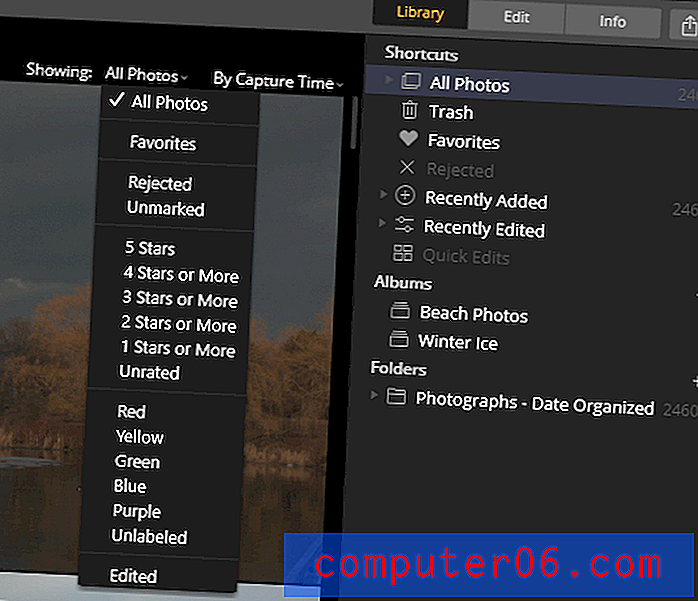
Testlerim sırasında, Luminar'ın küçük resim oluşturma işleminin, özellikle yazılımın Windows sürümünde büyük miktarda optimizasyon kullanabileceğini buldum. Bazen kütüphaneme göz atarken, küçük resim ekranında garip boşluklara neden olacak şekilde, üretim sürecinde nerede olduğunu izleyemezsiniz. Küçük oda oluşturma konusunda Lightroom yavaş olabilir, ancak Luminar küçük resimler oluşturmaya başlamak için her klasörde gezinmenizi gerektirir.
Kazanan : Lightroom, ülke miline göre. Luminar'a karşı dürüst olmak gerekirse, Skylum'un bu alandaki işlevselliğini genişletmek için planlanan bir dizi güncellemesi var, ancak şu anda var olduğu için Lightroom'un sunduklarına bile yakın değil.
RAW Dönüştürme ve Kamera Desteği
RAW görüntülerle çalışırken, önce RGB görüntü verilerine dönüştürülmeleri gerekir ve her programın bu işlemi yürütmek için kendine özgü bir yöntemi vardır. RAW görüntü verileriniz, işlemek için hangi programı kullanırsanız kullanın değişmez, ancak farklı bir dönüşüm motorunun otomatik olarak işleyeceği ayarlamaları yapmak için zaman harcamak istemezsiniz.
Tabii ki, her kamera üreticisinin de kendi RAW formatları vardır, bu nedenle düşündüğünüz programın kameranızı desteklediğinden emin olmak önemlidir. Her ikisi de çok sayıda popüler kamera listesini destekliyor ve her ikisi de desteklenen kameraların yelpazesini genişleten düzenli güncellemeler sağladığını iddia ediyor.
Luminar'ın desteklenen kameralar listesine buradan ulaşabilirsiniz.
Lightroom'un desteklenen kameralar listesi burada bulunmaktadır.
En popüler kameralar için, RAW dönüşümünü yöneten üretici tarafından oluşturulan profiller uygulamak mümkündür. Görüntü boyunca tonları özelleştirme konusunda bana büyük esneklik sağladığı için D7200'üm için Düz profili kullanıyorum, ancak üretici tarafından tanımlananlardan birini kullanmazsanız hem Skylum hem de Adobe'nin kendi 'Standart' profilleri var seçenekler.
Luminar'ın varsayılanı, Adobe Standard profilinden biraz daha kontrastlıdır, ancak çoğunlukla neredeyse ayırt edilemez. Bu sizin için önemliyse bunları doğrudan kendiniz karşılaştırmak isteyeceksiniz, ancak Luminar'ın Adobe Standard profilini bir seçenek olarak sunduğunu belirtmek gerekir - ancak bunun yalnızca Adobe ürünleri yüklediğimden emin olup olmadığından emin değilim.
Kazanan : Kravat.
RAW Geliştirme Araçları
Not: Her iki programda da mevcut olan her bir aracın ayrıntılı bir analizini yapmayacağım. Bir şey için yerimiz yok ve Lightroom profesyonel kullanıcılara hitap etmek isterken Luminar'ın daha rahat bir kitleye yönelik olduğunu hatırlamak önemlidir. Birçok profesyonel zaten Luminar ile ilgili daha temel problemlerle kapatılacak, bu yüzden düzenleme özelliklerinin ultra ince ayrıntısına inmek henüz bir amaca hizmet etmeyecek.
Çoğunlukla, her iki program da mükemmel yetenekli RAW ayar araçlarına sahiptir. Pozlama, beyaz dengesi, açık tonlar ve gölgeler, renk ayarlamaları ve ton eğrileri her iki programda da benzer şekilde çalışır ve mükemmel sonuçlar verir.
Sıradan fotoğrafçılar Luminar'ın “AI destekli” özelliklerini, Accent AI filtresini ve AI Sky Enhancer'ı takdir edecekler. Sky Enhancer, görüntünün geri kalanını etkilemeden (maskelenmesi gereken dikey yapılar dahil), gökyüzünün alanlarını tanımlamak ve yalnızca bu alandaki kontrastı artırmak için makine öğrenimini kullanarak başka bir programda görmediğim yararlı bir özelliktir Lightroom'da).
Profesyonel fotoğrafçılar Lightroom'un sunduğu ince ayrıntı ve süreç kontrolünü talep edecek olsa da, birçok güzel sanat fotoğrafçısı tamamen farklı bir programı tercih edip her ikisinde de küçümseyecekti. Bu gerçekten yazılımınızdan ne istediğinize bağlıdır.
Belki de en ciddi ayrımlar, geliştirme araçlarının gerçek kullanımı ile gelir. Lightroom'u kullandığım yıllarda birkaç kereden fazla çökertmeyi başaramadım, ancak temel düzenlemeleri uygularken Luminar'ı birkaç gün içinde birkaç kez kilitlemeyi başardım. Bu, sıradan bir ev kullanıcısı için çok önemli olmayabilir, ancak bir son tarih üzerinde çalışıyorsanız, yazılımınızın sürekli çökmesini sağlayamazsınız. Eğer kullanamazsan dünyadaki en iyi araçlar değersizdir.
Kazanan : Lightroom. Luminar, kullanım kolaylığı ve otomatik işlevleri nedeniyle sıradan fotoğrafçılara hitap edebilir, ancak Lightroom talep eden profesyoneller için çok daha fazla kontrol ve güvenilirlik sunar.
Yerel Rötuş Araçları
Klon damgalama / iyileştirme, muhtemelen en önemli yerel düzenleme özelliğidir ve toz lekelerini ve diğer istenmeyen nesneleri sahnenizden hızla çıkarmanızı sağlar. Her iki program da bunu tahribatsız bir şekilde ele alır, bu da alttaki görüntü verilerini yok etmeden veya değiştirmeden görüntünüzü düzenlemek mümkün olduğu anlamına gelir.
Lightroom, klonlama ve iyileştirme uygulamak için nokta tabanlı bir sistem kullanır; bu, klonlanmış alanlarınızın ince ayarlanması söz konusu olduğunda biraz sınırlayıcı olabilir. Klonlama kaynak alanını değiştirmek istiyorsanız puanlar sürüklenip bırakılabilir, ancak alanın boyutunu veya şeklini ayarlamak isterseniz yeniden başlamanız gerekir. Lightroom, kaynak görüntünüze geçici olarak bir filtre kaplaması uygulayan kullanışlı bir leke çıkarma moduna sahiptir, bu da görüntünüze müdahale edebilecek hafif toz noktalarını tespit etmeyi son derece kolaylaştırır.

Spotroom aracını kullanırken Lightroom'un yararlı 'Noktaları Görselleştir' modu
Luminar klonlamayı ve iyileştirmeyi ayrı bir pencerede işler ve tüm ayarlamalarınızı tek bir düzenleme olarak uygular. Bunun, klonlama aşamasında geri dönüp ayarlarınızı değiştirmeyi neredeyse imkansız hale getirmenin talihsiz bir sonucu vardır ve Geri Al komutu tek tek fırça darbeleri için değil, tüm klon ve damga işlemi için geçerli değildir.

Klonlama ve damga, bazı nedenlerden dolayı düzenlemelerinizin geri kalanından ayrı olarak ele alınır
Tabii ki, resminizde yoğun rötuş yapıyorsanız, gerçekten Photoshop gibi özel bir editörde çalışmalısınız. Katman tabanlı piksel düzenleme konusunda uzmanlaşmış bir program kullanarak, en iyi performansı ve tahribatsız düzenlemeyi büyük ölçekte elde etmek mümkündür.
Kazanan : Lightroom.
Ekstra Özellikler
Lightroom, bu rekabeti kazanmak için gerçekten yardıma ihtiyaç duymasa da, temel RAW görüntü düzenlemenin ötesinde bir dizi ek özellik sunar. Luminar bu özelliklerin hiçbirini sunmazken, HDR fotoğrafları birleştirebilir, panoramaları birleştirebilir ve hatta HDR panoramalarını birleştirebilirsiniz. Bu süreçlere adanmış bir programla elde edebileceğiniz kadar kesin sonuçlar oluşturmazlar, ancak ara sıra iş akışınıza dahil etmek istiyorsanız yine de oldukça iyidir.
Lightroom ayrıca, bilgisayarınızı fotoğraf makinenize bağlamanıza ve gerçek çekim işlemini kontrol etmek için Lightroom'u kullanmanıza olanak tanıyan bağlı çekim işlevi sunar. Bu özellik Lightroom'da hala nispeten yenidir, ancak Luminar'da hiçbir şekilde mevcut değildir.
Bu kategori, Lightroom'un kapsamlı başlangıcı nedeniyle Luminar'a biraz haksız geliyor, ancak önlenemiyor. Luminar'ın bir alanda teorik bir avantajı vardır, ancak aslında her şeyden biraz daha fazla hayal kırıklığı yaratır: katman tabanlı düzenleme. Teoride, bu dijital kompozitler ve sanat eseri yaratmayı mümkün kılmalıdır, ancak gerçek uygulamada süreç çok laggy ve çok fazla kullanım için zayıf tasarlanmış.
Biraz şaşırtıcı bir şekilde, Luminar işlevselliği genişleten bir dizi Photoshop eklentisi ile çalışır, ancak Lightroom'u almanın en ucuz yolu Photoshop ile bir pakettir, böylece avantaj esasen reddedilir.
Kazanan : Lightroom.
Genel Performans
Yüksek çözünürlüklü görüntülerin işlenmesi zaman alabilir, ancak bunların çoğu düzenleme için kullandığınız bilgisayara bağlı olacaktır. Ne olursa olsun, küçük resimler oluşturma ve temel düzenlemeleri uygulama gibi görevler herhangi bir modern bilgisayarda oldukça hızlı bir şekilde tamamlanmalıdır.
Lightroom genellikle ilk sürümlerinde sinir bozucu bir şekilde yavaş olduğu için çağrıldı, ancak Adobe'nin agresif optimizasyon güncellemeleri sayesinde bu sorunlar son yıllarda büyük ölçüde aşıldı. GPU hızlandırma desteği de, makinenizde bulunan ayrı kart modeline bağlı olarak büyük bir fark yarattı.
Luminar, küçük resim oluşturma, % 100'e yakınlaştırma ve hatta programın Kütüphane ve Düzenle bölümleri arasında geçiş yaparken bile (5 saniyeden fazla sürebilen) bazı temel görevlerde biraz zorlanır. Öğrenebildiğim kadarıyla Luminar, kurmuş olabileceğiniz herhangi bir ayrı GPU'yu gerçekten kullanmaz ve bu da büyük bir performans artışı sağlar.
Ayrıca, temel, rutin düzenlemeleri yaparken Luminar'ı birkaç kez çökertmeyi başardım, bu oldukça hayal kırıklığı yaratıyor. Luminar testlerim sırasında, bilgisayar özelliklerinin Mac'imin özelliklerini çok aşmasına rağmen, Mac sürümünün Windows sürümüne göre çok daha kararlı ve duyarlı göründüğünü not ettim. Bazı kullanıcılar, Luminar'ı ayrı bir GPU yerine bilgisayarınızın entegre GPU'sunu kullanmaya zorlamanın spekülasyon faydaları sağlayacağını, ancak bu başarıyı tekrarlayamadığımı düşünüyor.
Kazanan : Lightroom - en azından şimdilik. Adobe, performans güncellemelerine odaklanmadan önce Lightroom oldukça yavaştı, bu nedenle bazı optimizasyon ve GPU desteğinin eklenmesi Luminar için oyun alanını düzleştirecekti, ancak henüz başlangıç için hazır değil.
Fiyatlandırma ve Değer
Fiyatlandırma alanındaki Luminar ve Lightroom arasındaki temel fark satın alma modelidir. Luminar bir kerelik satın alınabilir, Lightroom ise yalnızca Creative Cloud aylık aboneliği ile kullanılabilir. Aboneliği ödemeyi durdurursanız, Lightroom'a erişiminiz kesilir.
Luminar'ın bir kerelik satın alma fiyatı çok makul 69 $, Lightroom için en ucuz abonelik aylık 9.99 USD'dir. Ancak bu abonelik planı, bugün mevcut olan en iyi profesyonel düzey piksel tabanlı düzenleyici olan Adobe Photoshop'un tam sürümünde de paketleniyor.
Kazanan : Kişisel seçim. Lightroom benim için kazanıyor çünkü Adobe yazılımını grafik tasarım ve fotoğraf pratiğimde kullanıyorum, bu nedenle Creative Cloud paketinin tüm maliyeti bir iş gideri olarak kabul ediliyor ve abonelik modeli beni rahatsız etmiyor. Bir aboneliğe bağlı kalmak istemeyen sıradan bir ev kullanıcısıysanız, sadece bir kerelik Luminar satın almayı tercih edebilirsiniz.
Nihai Karar
Muhtemelen bu incelemeyi okumaktan topladığınız için, Lightroom bu karşılaştırmayı çok geniş bir farkla kazanmıştır. Luminar büyük bir potansiyele sahiptir, ancak Lightroom'un olduğu kadar olgun bir program değildir ve düzenli çökmeler ve yanıt vermeme eksikliği ciddi kullanıcılar için çekişmeyi ortadan kaldırır.
Luminar'a adil olmak için Skylum, organizasyon araçlarıyla ilgili daha büyük sorunların bir kısmını ele alacak bir yıllık ücretsiz güncellemeleri haritaladı, ancak bu yine de Lightroom tarafından sunulan özellikleri yakalamak için yeterli olmayacak. Kesinlikle istikrar ve yanıt verme yeteneğini de geliştireceklerini umuyorum, ancak güncelleme yol haritasındaki (burada okuyabileceğiniz) bu sorunlardan özellikle bahsetmediler.
Tabii ki, Adobe'nin şimdi müşterilerini zorladığı abonelik modeline karşı tamamen ölü iseniz, Luminar daha iyi bir seçim olabilir, ancak bir kerelik satın alma olarak düşünmeniz gereken bir dizi başka RAW düzenleyicisi var son kararınızı vermeden önce.